Компоненты для работы с усиленной квалифицированной электронной подписью не установлены пфр
Обновлено: 07.07.2024
Многие уже слышали, что с 1 июля ФНС начала бесплатно выдавать электронные подписи, а с 2022 года ЭЦП будут выдавать только налоговики и несколько прошедших аккредитацию Удостоверяющих центров. Мы успешно получили в ФНС подпись для индивидуального предпринимателя и готовы поделиться своим опытом.
В общем виде процедура получения подписи состоит из четырёх этапов:
- Подготовка к получению ЭЦП.
- Подача заявления на выпуск подписи.
- Получение подписи в ФНС.
- Настройка компьютера для работы с ЭЦП.
Мы в рамках статьи постараемся рассказать о каждом этапе.
Этап 1. Подготовка к получению ЭЦП
Электронную подпись, которую выдаёт налоговая, нельзя назвать на 100% бесплатной. Дело в том, что хоть за сам выпуск ничего платить не придётся, но подпись нужно записать на USB-ключ, а он, как раз, стоит денег. Готовьтесь отдать за него в районе 1 500 рублей.
Причём абы какой ключ не подойдёт. Это должен быть токен, к которому приложен сертификат подлинности ФСТЭК.

Перед покупкой обязательно изучите описание «флешки» и отзывы. Многие магазины сейчас прямо в описании пишут подходит конкретный токен для ФНС или нет.

Но есть и другой взгляд на ситуацию с сертификатами. Например, в Архангельской области ходит слух, что налоговики могут записать ключ на токен без сертификата. В том числе и здесь, на Клерке обсуждалась возможность получения подписи без сертификата на токен. В нашем телеграм-чате тоже писали, что некоторые инспекции могу закрыть глаза на отсутствие сертификата.

В общем, чтобы точно быть уверенным в успехе, лучше, конечно, купить токен с сертификатом. Возможно, непонятки с этими сертификатами вызваны тем, что налоговая занимается выдачей ключей всего несколько месяцев. В таком случае до конца года все, кто «косячил» получат по шапке и с 1 января правила станут общими для всех. Поживём — увидим.
Помимо токена для записи ЭЦП, вам нужен паспорт и СНИЛС. Убедитесь, что они у вас есть и можете идти дальше.
Этап 2. Подача заявления на выпуск подписи
Подача заявления осуществляется через личный кабинет на сайте ФНС. Не важно как кто вы планируете получить подпись — как ИП или как директор ООО, заявление подаётся через ваш личный кабинет физического лица. Если вы не помните пароль от своего личного кабинета или вообще не уверены, что когда-то его регистрировали — воспользуйтесь входом через госуслуги. А если вы и на госуслугах не регистрировались, то самое время это сделать.
В личном кабинете нажмите кнопку «Жизненные ситуации» и найдите в самом низу кнопку «Получить квалифицированную электронную подпись».
Далее вам нужно выбрать в качестве кого вы получаете подпись: как индивидуальный предприниматель или представитель организации.
Здесь же будет кнопка «Данные налогоплательщика». Нажмите на нее и внимательно проверьте все сведения о себе. Если у налоговой будет некорректная информация о каком-то вашем документе, то вам откажут в выдаче подписи. Мы с этим столкнулись.



В ответе будет сказано, что заявление одобрено и теперь вы можете прийти в любую налоговую для записи ЭЦП на флешку. Но это не совсем так.

Возможно, с 2022 года, действительно, можно будет получать подпись в абсолютно любой инспекции, но на данный момент выдачей ЭЦП занимается только несколько ФНС в каждом регионе. Например, в Петербурге это только 15-я налоговая. На сайте налоговой можно скачать экселевскую табличку с полным списком инспекций, в которые можно обращаться за ЭЦП. После успешной записи через личный кабинет, вам нужно идти в одну из них.
Этап 3. Получение подписи в ФНС
Наверное, не стоило выделять этот пункт в отдельный раздел статьи, т. к. сказать что-то умнее, чем «идите в выбранную налоговую и делайте то, что говорит инспектор» сложно. Но стоит как минимум проговорить что с собой взять.
- Паспорт. Куда же без него.
- USB-токен. Не зря же мы его покупали.
- Сертификат на токен. Мы помним, что не все налоговые его требуют, но лучше перебдеть, чем недобдеть.
- СНИЛС. Без него ключ не выдадут
Ну и чтобы этот параграф не был совсем смехотворно мал, несколько слов о продлении ключа. Он действует 15 месяцев. За 2 недели до окончания его можно будет продлить в личном кабинете. Причем повторно ехать в ФНС для этого не потребуется, всё можно будет сделать со своего компьютера (по крайней мере так нас заверил инспектор, который выдавал подпись).
Этап 4. Настройка компьютера для работы с ЭЦП
Если вы до сих пор не работали с электронными подписями, то необходимо настроить компьютер.
Оговоримся сразу, если у вас в штате есть специально обученные люди, то лучше доверить настройку им. Это не значит, что у вас ничего не получится, просто вы сэкономите себе нервы, т. к. процедура настройки рабочего места для работы с ЭЦП — это для неподготовленного человека тот ещё стресс.
Для примера мы будем рассматривать подключение по ЭЦП к личному кабинету ИП. К личному кабинету ООО подключение происходит примерно так же.
Пара слов про криптопровайдер
Для тех, кто уже работал с подписями, и у кого настроен компьютер, будет полезно знать, что на данный момент налоговая выдаёт подписи для Крипто Про. В интернете есть информация о том, что они планируют наладить работу и с VipNet, но пока работа идёт исключительно с Крипто Про. А это значит, что если ваш компьютер настроен для работы с VipNet, воспользоваться ключом от ФНС так просто вы не сможете, т. к. два этих криптопровайдера между собой не дружат.
Выбор браузера
Личный кабинет довольно привередлив к браузерам. У нас получилось всё настроить через Яндекс браузер. Можете воспользоваться им.
Установка криптопровайдера
Для того, чтобы вы могли работать со своей подписью на интернет-ресурсах, необходимо установить криптопровайдер и плагин для браузера. Это можно сделать по ссылке.

Установка личного сертификата

Настройка браузера
Зайдите в настройки Яндекс браузера, перейдите в раздел Системные и поставьте галочку рядом с пунктом Подключаться к сайтам, использующим шифрование по ГОСТ.

Добавление сервисов ФНС в список надежных сайтов
Откройте Панель управления компьютером. Выберите пункт Свойства браузера. В открывшемся окне перейдите в раздел Безопасность. Нажмите на значок Безопасные узлы, затем на кнопку Сайты. Добавьте в список два сайта:

Подключение к личному кабинету
Перейдите в личный кабинет, найдите кнопку Проверка выполнения условий доступа к личному кабинету и выполните проверку. Если все хорошо, то сервис запросит у вас разрешение на доступ к ключу, соглашаемся.
Если что-то пошло не так
Если подключиться к сервису не удалось, то мастер проверки скажет на каком этапе произошла ошибка и что можно попытаться предпринять. Очень часто ошибки возникают из-за работы антивируса, можно попробовать его временно отключить.
Если ничего не помогает — лучше обратится к экспертам.
Где можно использовать подпись от ФНС
Помимо доступа к личному кабинету, подпись можно использовать для работы в сторонних сервисах, например, в программе СБИС. Нам подтвердили в техподдержке, что в СБИС-е можно работать с подписью от ФНС.

Сами налоговики пишут про подпись так:
- Через операторов электронного документооборота;
- Через сервис «Представление налоговой и бухгалтерской отчетности в электронной форме».
Кстати, многие думают, что личный кабинет для ИП и ООО — это бесполезная штука, в которой можно только долги по налогам смотреть. Это немного не так. Через личный кабинет можно направлять обращения в ФНС, подавать Уведомление о переходе/смене УСН и даже вносить изменения в ЕГРЮЛ/ЕГРИП.
Правда, для того, чтобы вносить изменения придется освоить специальную программу, но оно того стоит.
В порядке заключения
В этой статье мы постарались поделиться всем нашим опытом по работе с электронными подписями от налоговой. Т.к. мы всё-таки бухгалтерия, возможно, в технической части были допущены какие-то неточности, поэтому если более сведущие люди нас в комментариях поправят — мы с удовольствием внесём исправления.
Если отображается ошибка «Функционал ЭП недоступен», проверьте, чтобы в вашем браузере были установлены плагины КриптоПро ЭЦП Browser plug-in и CryptoPro Extension for CAdES Browser Plug-in для электронной подписи.
Если не видите список с сертификатами или не нашли свой сертификат в списке, проверьте корневой сертификат вашей подписи.

Если вы пытались проверить электронную подпись в АТИ-Доках, и отображается ошибка «Ваша электронная подпись не прошла проверку на сервере», извлеките открытый ключ сертификата электронной подписи и отправьте в техподдержку АТИ.
Не установлены или отключены плагины для электронной подписи
Подписать документ электронной подписью в АТИ-Доках можно через Google Chrome, Opera, Mozilla Firefox и Яндекс.Браузер. Для этого нужно установить два плагина — КриптоПро ЭЦП Browser plug-in и CryptoPro Extension for CAdES Browser Plug-in.
КриптоПро ЭЦП Browser plug-in помогает сайтам прочитать и проверить вашу электронную подпись, а CryptoPro Extension for CAdES Browser Plug-in позволяет подписывать документы через браузер этой электронной подписью.
Плагин КриптоПро ЭЦП Browser plug-in на компьютере
Проверьте, что на вашем компьютере установлен КриптоПро ЭЦП Browser plug-in. Для этого нажмите кнопку «Пуск» — «Все программы» и найдите в списке «КриптоПро».
Плагин CryptoPro Extension for CAdES Browser Plug-in в браузере
Проверьте, что для вашего браузера установлен плагин CryptoPro Extension for CAdES Browser Plug-in.
Яндекс.Браузер — в меню выберите «Дополнения» и найдите в списке «CryptoPro Extension for CAdES Browser Plug-in».
Google Chrome — в меню выберите «Дополнительные инструменты» — «Расширения» и найдите в списке «CryptoPro Extension for CAdES Browser Plug-in».
Opera — в меню выберите «Расширения» — «Расширения» и найдите в списке «CryptoPro Extension for CAdES Browser Plug-in».
Mozilla Firefox — в меню выберите «Дополнения» — «Расширения» и найдите в списке «CryptoPro Extension for CAdES Browser Plug-in»
Если вы не нашли плагин в списке расширений, установите его:
Нет доступных сертификатов или моего сертификата нет в списке
Если не видите свой сертификат в списке на странице «Ваши сертификаты», проверьте корневой сертификат вашей подписи.
Корневой сертификат показывает, что удостоверяющий центр, который выдал вам электронную подпись, прошел аккредитацию у Минкомсвязи России и получил право выдавать электронные подписи. Без корневого сертификата АТИ-Доки не могут доверять вашей электронной подписи и разрешить подписывать ей документы.
Если вы не устанавливали корневой сертификат, перейдите на сайт удостоверяющего центра, где вы получали электронную подпись, скачайте и установите корневой сертификат вашей электронной подписи.
Если вы устанавливали корневой сертификат, проверьте, правильно ли он установлен. Для этого нажмите кнопку «Пуск» — «Все программы» — «КриптоПро» — «Сертификаты».


Откройте двойным нажатием тот сертификат, который не отображается в списке в АТИ-Доках, и перейдите на вкладку «Путь сертификации».
На вкладке отображается цепочка сертификации: ваш личный сертификат, корневой сертификат удостоверяющего центра и корневые сертификаты вышестоящих организаций, которые аккредитовали ваш удостоверяющий центр.
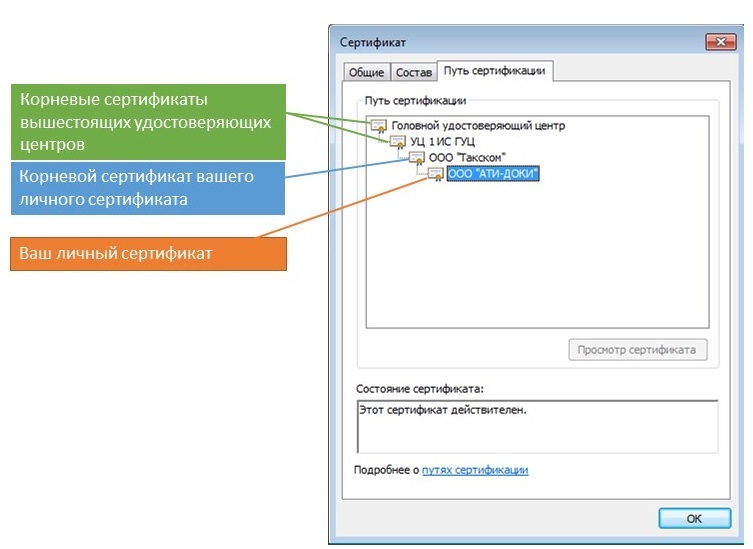
Проверьте, чтобы у сертификатов в цепочке не стояли предупреждения — восклицательные знаки или красные крестики.
Если есть предупреждение — с этим сертификатом ошибка.

Если сертификат просрочен — обратитесь в удостоверяющий центр и продлите сертификат.
Если нет предупреждения, но сертификат не проходит проверку в АТИ-Доках, переустановите корневой сертификат вашего личного сертификата.
Устанавливайте корневой сертификат в папку «Доверенные корневые центры сертификации».
Электронная подпись не прошла проверку на сервере
Если вы пытались проверить электронную подпись в АТИ-Доках, и отображается ошибка «Ваша электронная подпись не прошла проверку на сервере», извлеките открытый ключ сертификата электронной подписи и отправьте в техподдержку АТИ.

Как и где можно получить усиленную квалифицированную электронную подпись
Для того чтобы разобраться, куда обращаться за получением подписи, выясним, что это такое -усиленная квалифицированная электронная подпись. В соответствии с п. 4 ст. 5 закона от 06.04.2011 № 63-ФЗ основным отличием усиленной квалифицированной электронной подписи (далее по тексту УКЭП) от неквалифицированной является то, что первая обладает дополнительными признаками, которые говорят о ее большей защищенности:
- у квалифицированной подписи есть ключ проверки, который указывается в квалифицированном сертификате (он выдается удостоверяющим центром, аккредитованным в Минкомсвязи);
- для проверки ее достоверности используются получившие подтверждение о соответствии федеральным требованиям средства электронной подписи.
Кроме того, УКЭП создается при использовании средств электронной подписи путем криптографического изменения информации с применением указанного выше ключа.
ВАЖНО! С июля 2020 года можно оформлять единый сертификат, который подойдет для работы с разными порталами. Участники электронного взаимодействия не вправе произвольно ограничивать признание УКЭП на их площадках. Ограничения будут устанавливаться, только если это предусмотрено Законом об электронной подписи.
При каких условиях квалифицированная электронная подпись признается действительной, разъяснили эксперты КонсультантПлюс. Если у вас нет доступа к системе К+, получите пробный онлайн-доступ бесплатно.
Без чего невозможно получение квалифицированной электронной подписи для юридических лиц
Получить усиленную электронную подпись могут любые юридические и физические лица. Приведем необходимый набор документов, которые следует подать для получения подписи организациям. Без этого пакета квалифицированная цифровая подпись останется недоступной. В комплект входят:
- Заявление на получение подписи.
- Документ, с помощью которого можно подтвердить, что лицо, претендующее на получение подписи, имеет соответствующие полномочия руководителя.
- Копия удостоверения личности того, кто будет владеть сертификатом (или его представителя). Как правило, в этом качестве принимается только паспорт и копии снимаются с нескольких наиболее информативных страниц.
- Копия ИНН.
- Регистрационная карта компании, в которой отражаются контактные данные самой организации, ее руководства, принадлежность к определенному режиму налогообложения, банковские и иные реквизиты (все коды).
- Доверенность на лицо, которое будет владеть сертификатом, если это не руководитель компании.
- Доверенность на лицо, выступающее в роли представителя владельца сертификата.
- СНИЛС лица, владеющего сертификатом квалифицированной ЭЦП.
После предоставления документов и небольшой проверки с организацией заключается договор. Услуга по созданию УКЭП платная.
ВНИМАНИЕ! С 01.01.2022 ФНС будет бесплатно оформлять ЭЦП для юрлиц и ИП. Налоговики планируют начать оказывать услугу уже с 01.07.2021. Подробнее об этом мы рассказали здесь.
Как юрлицу получить УКЭП пошагово рассказали эксперты КонсультантПлюс. Если у вас еще нет доступа к системе, получите пробный онлайн-доступ бесплатно.
Изменения в законе «Об ЭЦП» в 2020 - 2021 годах
С 01.07.2020 электронную подпись подписант должен получать в удостоверяющем центре самостоятельно. Представитель, даже с нотариальной доверенностью, получить ЭЦП другого человека не вправе. С этой даты удостоверяющие центры самостоятельно обязаны подтверждать свою личность. Сделать это можно несколькими способами:
- лично посетив УЦ;
- использовав действующий сертификат владельца усиленной КЭП;
- использовав биометрические данные подписанта.
С 01.07.2021 повышены требования для аккредитации удостоверяющих центров. В связи с чем их число может значительно сократиться. Кроме того с этой даты удостоверяющие центры вправе хранить и использовать по поручению клиента ключ ЭЦП. Это значит, что клиенту можно будет не устанавливать специальных программ на свой компьютер, а подписать документ он сможет из любой точки земного шара.
С 01.01.2022 года ЭЦП юрлица сможет получать только руководитель данного предприятия. Рядовым сотрудникам нужно оформить личное ЭЦП и оформить электронную доверенность. То есть если работнику нужно подписать документ от имень юрлица, он подпишет его своей личной ЭЦП и приложит к пакету документов доверенность.
Что входит в квалифицированную электронную подпись и как она выглядит
- Проверочный сертификат для ключа ЭЦП (на носителе).
- Лицензированный дистрибутив софта, который можно использовать в течение ограниченного периода действия ключа.
На бумажном и электронном документе обнаружить электронную подпись практически невозможно. Существуют только косвенные признаки ее присутствия, выражающиеся в том, что внизу монитора появляется специальный символ, а сам документ редактировать не получается.
Что заверяет и какое лицо позволяет определить усовершенствованная цифровая подпись
Ответив на вопрос: что этот такое усиленная электронная подпись, можно понять, что прежде всего это возможность цифровой идентификации подписи с дополнительной защитой от несанкционированного использования.
В чем же особенность применения УКЭП? Попробуем разобраться – ведь сегодня ее использование чрезвычайно распространено. Это объясняется прежде всего тем, что с 2015 года, в соответствии с изменениями, внесенными в налоговое законодательство, практически вся отчетность подается в электронной форме по ТКС через оператора.
Кроме деклараций при помощи УКЭП также подписывается отчетность, передаваемая в ПФР и внебюджетные фонды.
ВНИМАНИЕ! В ПФР с 2020 сдается новая форма - СЗВ-ТД. Если сотрудников 25 и более, отчет примут только в электронном формате, заверенный усиленной ЭЦП. Подробнее об отчете читайте здесь.
Усиленная электронная подпись позволяет определить или идентифицировать человека, который подписал электронный документ, а также сообщить о факте внесения правок в уже подписанный текст этого документа.
Теперь выясним, где еще обязательно должна применяться УКЭП:
- Ряд финучреждений обязаны передавать отчетность как о своей деятельности, так и о своем персональном составе по ТКС, если используется усиленная электронная подпись — об этом говорится в распоряжениях Центробанка. Речь идет о ломбардах, микрофинансовых учреждениях, кооперативах потребительского кредитования. Также по требованию Центробанка отчетность, подписанная УКЭП, должна предоставляться клиринговыми и страховыми компаниями, кооперативами, работающими в сфере сельскохозяйственного потребительского кредитования.
- Некоторые документы, в том числе акт о проверке, решение об установлении обеспечительных мер, назначение экспертизы и требование о предоставлении пояснений, пересылаются налогоплательщику в электронной форме. Документы подписываются налоговой при помощи усиленной электронной подписи (приказ ФНС от 15.04.2015 № ММВ-7-2/149@).
- Необходимость подписания электронных счетов-фактур (в т. ч. и корректировочных) УКЭП прямо оговорена в п. 6 ст. 169 Налогового кодекса. Предусмотрена возможность индивидуального обращения налогоплательщика в ФНС с запросом по ТКС, при этом само обращение должно быть подписано УКЭП (приказ Минфина от 26.12.2013 № 138н).
Об особенностях подписания счетов-фактур вы сможете узнать из нашей статьи «Можно ли использовать факсимиле на счетах-фактурах?».
- При электронном обращении за предоставлением ряда государственных и муниципальных услуг заявители должны подписывать свои заявления УКЭП. В частности, это касается запроса о лицензировании и других не менее важных госуслуг (постановление Правительства РФ от 25.08.2012 № 852).
- В случае трудоустройства на дистанционную работу сотрудник должен будет общаться с работодателем при помощи ТКС, при этом под всеми передаваемыми документами должна стоять ЭЦП (ст. 312.1 Трудового кодекса).
- Подготовленные нотариусом электронные документы заверяются его УКЭП. Сведения по совершаемым нотариальным действиям передаются затем в единую информсистему нотариата (ст. 11 закона от 11.02.1993 № 4462-1).
Усиленная электронная подпись и автоматизация документооборота
Усиленная ЭЦП позволяет обеспечить достойную защиту информации, включаемой в электронный документооборот. В условиях автоматизации этого процесса такая подпись, поставленная на документах, не даст посторонним лицам прочесть защищенный текст, а если они и получат каким-либо путем доступ к нему, то не позволит его редактировать.
При этом степень конфиденциальности владелец подписи устанавливает сам, в зависимости от важности и секретности информации. Примечательно, что даже по истечении срока действия ключа данные все равно будут защищены до того момента, пока владелец сертификата не решит переподписать документ или снять защиту.
Проверка ЭЦП – какие компоненты требуются
В некоторых случаях пользователь захочет убедиться, функционирует ли усиленная квалифицированная цифровая подпись
Чтобы ее проверить потребуется иметь в наличии компоненты в следующем наборе:
- Соответствующая компьютерная программа, которая устанавливается с накопителя к ЭЦП. В этом качестве может выступать, например, КриптоПро.
- Сам накопитель (флешка или диск) должен быть во время проверки вставлен в приемное устройство .
- Установленный личный сертификат.
- Установленные библиотеки для электронной подписи.
Для того чтобы выполнить проверку следует зайти на реестр ЭЦП и нажать соответствующую кнопку. Следует учитывать, что на компьютере пользователя в это время должна быть установлен браузер Internet Explorer 5-й версии. Только тогда удастся поработать с ActiveX объектами.
Правила использования УКЭП
Чтобы обезопасить сохранность передаваемых данных, подписанных УКЭП, следует пользоваться подписью лишь в тех случаях, которые указаны в сертификате, предоставляемом вместе с ней. Если сертификат был аннулирован или истек его срок действия, пользоваться УКЭП нельзя.
Обязательным также является обеспечение конфиденциальности ключа. Если этого не удалось добиться, то при утере ключа или открытии доступа к нему посторонним следует немедленно уведомить об этом факте удостоверяющую компанию и всех участников документооборота, совершаемого в электронной форме.
Как физлицу подать документы на регистрацию прав на недвижимость в электронной форме, узнайте в КонсультантПлюс. Материал доступен бесплатно, нужно лишь получить пробный доступ.
Итоги
Усиленная квалифицированная электронная подпись может понадобиться в ряде случаев. Она имеет большую защиту информации в отличии от простой электронной подписи. Получить УКЭП можно в аккредитованной удостверяющем центре.
Чтобы повысить эффективность работы и увеличить скорость бизнес-процессов, современные предприниматели переходят на электронный документооборот, ядром которого является электронная подпись. Тем, кто только начинает ею пользоваться, стоит сразу разобраться, как это делать и что учесть.
В предыдущей статье мы разобрались, где и как получить электронную подпись, и выяснили, что самой незащищенной является простая электронная подпись. Поскольку простая ЭП не содержит криптографические механизмы, алгоритмы и представляет собой, например, пару логин-пароль или SMS-код, то пользоваться ею довольно просто.
Гораздо больше вопросов вызывает использование усиленной ЭП, так как оно сопряжено с различными технологическими нюансами. Поскольку в основе усиленной ЭП лежат криптографические механизмы, то для того, чтобы все они работали, необходимы соответствующие инструменты: ПО, правильная реализация в информационной системе и др.
Все технологические вопросы, касающиеся использования ЭП, можно разделить на несколько базовых блоков:
- Как начать работать с ЭП. Что нужно сделать, чтобы на рабочем месте можно было пользоваться усиленной ЭП?
- Как работать с ЭП в электронных документах. Как создать ЭП для документа? С помощью каких инструментов это сделать? Как потом обработать результат?
- Как работать с ЭП внутри различных информационных систем (информационных систем с веб-доступом, информационных систем в виде настольных приложений, которые устанавливаются на рабочее место пользователя)?
Рассмотрим подробнее каждый блок задач.
Как начать работать с электронной подписью
Для начала нужно разобраться, какие инструменты потребуются владельцу усиленной ЭП (будем рассматривать усиленную ЭП, основанную на российских криптоалгоритмах по ГОСТу, как наиболее актуальную с точки зрения массового использования) .
Инструмент №1 — криптопровайдер
Это специальное ПО, реализующее все криптографические алгоритмы. Оно дает инструментарий для их использования: чтобы создавать ЭП, проверять ее, зашифровывать и расшифровывать информацию. Одни из самых известных криптопровайдеров — КриптоПро CSP и ViPNet CSP.
Инструмент №2 — сертификат ЭП и закрытый ключ к нему
Эти элементы можно получить в удостоверяющем центре (УЦ). Они хранятся на защищенном носителе, который внешне выглядит как флеш-накопитель, но на самом деле является специализированным электронным устройством, обеспечивающим безопасное хранение закрытого ключа пользователя и сертификата ЭП. Этот носитель называется токеном. При осуществлении криптографических операций криптопровайдер обращается к защищенному носителю для получения доступа к закрытому ключу ЭП.
Токены на российском рынке выпускают различные производители. Флагманами считаются Рутокен (компания «Актив»), JaСarta (компания «Аладдин Р.Д.»).
Инструмент №3 — настроенное рабочее место
Основной вопрос касается установки корневых сертификатов УЦ, выдавшего сертификат ЭП. При работе с квалифицированными сертификатами ЭП настройка корневых сертификатов часто связана с дополнительной задачей — установкой кросс-сертификатов Минкомсвязи. Такие сертификаты позволяют удостовериться в том, что УЦ действительно аккредитован, так как в требованиях к квалифицированной ЭП указано, что она обязательно должна быть выдана аккредитованным УЦ.
Следующий блок задач касается правильной настройки браузера. При работе с площадками и системами с веб-доступом необходимо настроить браузер таким образом, чтобы он позволял осуществлять все необходимые операции. Если мы попробуем начать работу с браузером, настроенным по умолчанию, то работа с ЭП будет недоступна из-за политик безопасности операционной системы.
Также часто требуется установка дополнительных надстроек или плагинов для браузера.
Как работать с ЭП в электронных документах
Порядок подписания будет отличаться в зависимости от типа электронного документа, с которым мы работаем. В целом можно выделить два вида документов:
1. Электронные документы специализированного формата, которые позволяют встроить ЭП внутрь самого документа (документы Microsoft Word, PDF).
Чтобы встроить ЭП внутрь файла, иногда нужны дополнительные настройки, но часто достаточно обычной версии программы. В случае с Microsoft Word многое зависит от версии продукта: в версии до 2007 года включительно ЭП в документе можно создавать без дополнительных надстроек, для более поздних версий понадобится специальный плагин — КриптоПро Office Signature. Руководство по настройке ЭП для Microsoft Word/Excel можно найти на сайте УЦ СКБ Контур.
Для подписания PDF-файлов можно использовать программу Adobe Acrobat. При помощи данного функционала можно встраивать ЭП внутрь документа. Проверка созданной таким образом ЭП осуществляется также при помощи программ Adobe Reader и Adobe Acrobat.
2. Неформализованные электронные документы, не обладающие дополнительным инструментарием для встраивания ЭП.
Для электронного документа можно создать ЭП без встраивания в сам документ. Такая подпись будет называться отсоединенной и представлять собой отдельный электронный документ. Таким способом можно подписывать любые электронные документы, в том числе и в форматах Word и PDF.
Набор инструментов для реализации таких возможностей в целом не ограничивается каким-то одним решением. Существуют отдельные программы, которые устанавливаются на рабочее место и позволяют создавать и проверять ЭП, например, КриптоАРМ. Есть веб-решения, с помощью которых можно прямо в браузере создать ЭП, загрузив документ в форму на сайте, присоединив свой токен с закрытым ключом. На выходе вы получите отсоединенную ЭП. Такие возможности предоставляет сервис Контур.Крипто.
Каким требованиям должно соответствовать рабочее место, чтобы с него можно было работать с ЭП? С критериями можно ознакомиться по ссылке.
Проверка электронной подписи
Чтобы проверить ЭП в документах Microsoft Word и PDF, можно воспользоваться штатной программой, открыть в ней документ и посмотреть, корректна ЭП или нет.
Второй способ более универсальный — воспользоваться отдельным инструментарием для работы с ЭП — КриптоАРМ или Контур.Крипто. Нужно загрузить в программу электронный документ с ЭП, сертификат, при помощи которого создавалась ЭП, и осуществить проверку. Данные утилиты в соответствии с алгоритмом проверки ЭП осуществят все необходимые действия. Во-первых, инструментарий позволяет убедиться в том, что сертификат, при помощи которого создавалась ЭП, действующий. Во-вторых, можно удостовериться в том, что сертификат выпущен УЦ, которому мы доверяем. В-третьих, можно получить подтверждение, что ЭП действительно соответствует тому электронному документу, который загрузили.
Как работать с ЭП внутри различных информационных систем
Информационные системы могут представлять собой веб-сервис или настольное приложение. Поскольку каждое настольное решение имеет свои особенности реализации и правила настройки для работы с ЭП, разбирать общие сценарии не имеет смысла. Остановимся на более унифицированных веб-решениях.
Чтобы получить возможность работать с ЭП в электронной облачной системе, нужно правильно настроить браузер. В данном случае потребуется установка плагинов, дополнительных настроек, которые помогают работать с ЭП. Например, на электронной торговой площадке «Сбербанк-АСТ» используется штатный плагин от Microsoft — Capicom. На портале госуслуг устанавливается свой плагин, работающий во всех браузерах и осуществляющий работу с ЭП.
Работа с ЭП на определенном веб-портале осуществляется при помощи интерфейса этого портала. Интерфейсы могут быть разные, но базовые сценарии сходны — это загрузка или создание документа и последующее его подписание ЭП. Веб-портал использует плагин, который совершает необходимые операции по созданию или проверке ЭП, и результат работы попадает на серверы информационной системы.
Чтобы начать работать на электронной торговой площадке, пользователю необходимо пройти аккредитацию и приложить копии требуемых документов, подписанных ЭП. В дальнейшем, участвуя в электронных торгах, все действия подтверждаются при помощи ЭП, и эта информация в юридически значимом виде сохраняется на серверах электронной торговой площадки.
Часто в процессе работы c веб-ориентированными информационными системами у пользователей возникают вопросы: почему мой сертификат не принимается системой? как проверить подлинность сертификата? Ответы на первый вопрос могут быть разными, но основных, как правило, три:
- Сертификат не подходит для работы в данной информационной системе.
- Недействительность сертификата (сертификат выпущен недоверенным УЦ, сертификат отозван, срок действия сертификата истек).
- Различные технические проблемы, которые могут зависеть как от площадки, так и от пользователя (например, неправильно настроено рабочее место).
Почему иногда сертификат не проходит проверку подлинности на портале госуслуг?
При проверке сертификата на портале госуслуг проверяются его действительность и квалифицированность. Портал госуслуг в соответствии с Федеральным законом от 06.04.2011 № 63-ФЗ и с Приказом ФСБ РФ от 27.12.2011 № 795, проверяет все поля сертификата, их наполнение и соответствие данным правилам. Если обнаружено какое-то нарушение, например, в сертификате нет СНИЛС, то портал госуслуг укажет на то, что данный сертификат не является квалифицированным. После «мониторинга» структуры портал анализирует, выдан ли сертификат аккредитованным УЦ. Для этого используется механизм кросс-сертификатов. Каждый аккредитованный УЦ имеет свой кросс-сертификат, позволяющий доверять аккредитованному УЦ, и портал госуслуг обращает на это внимание. Также проверяется срок действия сертификата и его неотозванность.
Обратите внимание на то, что Постановление Правительства РФ от 27.08.2018 № 996 расширило действие простой ЭП на портале госуслуг. Ранее ее использование ограничивалось выполнением лишь элементарных действий, например, просмотром личного кабинета. Более серьезные операции требовали применения усиленной ЭП. Но, чтобы ее получить, нужно оплатить стоимость флеш-носителя, на котором она выдается в УЦ. Предполагается, что это нововведение позволит сократить расходы заявителей, связанные с выпуском физического носителя сертификата ключа ЭП.
Если резюмировать все описанное выше, можно отметить, что работа с усиленной ЭП имеет некоторый технологический порог вхождения. Для преодоления этого порога можно пользоваться готовыми программными решениями по автоматической настройке рабочего места и началу работы с усиленной ЭП, что существенно облегчает процесс.
Не пропустите новые публикации
Подпишитесь на рассылку, и мы поможем вам разобраться в требованиях законодательства, подскажем, что делать в спорных ситуациях, и научим больше зарабатывать.
Читайте также:

